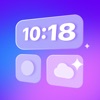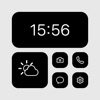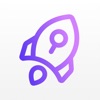Kako prikazati zrcaljenje zaslona iPhonea na PC / Mac
Uvođenje zrcaljenja zaslona
Zrcaljenje zaslona je postupak prikazivanja zaslona uređaja na zaslonu drugog uređaja. To je vrijedna značajka iz mnogo razloga, uključujući dijeljenje sadržaja i rješavanje problema. Zrcaljenje zaslona iOS-a na PC može se obaviti učinkovito i djelotvorno, omogućujući korisnicima da prikažu zaslon svog telefona na PC-u ili Macu. U ovom će se članku raspravljati o značajci zrcaljenja zaslona na iPhoneu, različitim vrstama dijeljenja zaslona i najbolja aplikacija za zrcaljenje zaslona iPhone na PC ili Mac.



Osim emitiranja na računalu, vjerujemo da će više ljudi htjeti preslikati svoj zaslon na TV. Ne brini. Pripremili smo i detaljan tutorial. Molimo pogledajte Kako prikazati ogledalo na TV-u?
Koje su razlike između emitiranja zaslona, zrcaljenja zaslona i dijeljenja zaslona?
Emitiranje zaslona, zaslon zrcaljenjei dijeljenje zaslona tri su različita pojma koja se odnose na prikazivanje zaslona telefona na drugom. Međutim, postoje neke suptilne razlike među njima.
Emitiranje zaslona je proces strujanja medija, poput videa ili zvuka, s jednog uređaja na drugi. Zahtijeva internetsku vezu, a mediji se prenose u stvarnom vremenu.
S druge strane, zrcaljenje zaslona je proces prikazivanja cijelog zaslona uređaja na drugom zaslonu poput TV zaslona. Ne zahtijeva internetsku vezu; ekran se prenosi u stvarnom vremenu.
Dijeljenje zaslona je dijeljenje određene aplikacije ili prozora s jednog uređaja na drugi. Ne prikazuje cijeli zaslon uređaja, već samo određenu aplikaciju ili prozor.
Zašto trebamo zrcaljenje zaslona iPhonea na PC?
Zrcaljenje zaslona iPhonea na PC pomaže iz nekoliko razloga. Omogućuje vam da podijelite zaslon svog iPhonea s drugima tijekom prezentacije, demonstracije ili video poziva. Također vam omogućuje rješavanje problema na vašem iPhoneu prikazivanjem njegovog zaslona na računalu, što olakšava prepoznavanje problema i pronalaženje rješenja. Zrcaljenje zaslona također je korisno za igranje igara ili gledanje videa na većem ekranu.
Kako zrcaljenje zaslona s iPhonea na računalo?
kako szaslon mkopiranje iPhonea na Windows? Sada se čini da postoji mnogo načina. Preporučujem da koristite aplikaciju treće strane pod nazivom FlashGet Cast. Evo preporučenog načina zrcaljenja zaslona s iPhonea na računalo putem USB veze:
Korak 1: Posjetite FlashGet Cast web stranica, i preuzimanje FlashGet Cast na računalu.
Korak 2: Otvoren FlashGet Cast na računalu i povežite svoj iPhone putem USB-a. Kada se povežete, kliknite "Trust" na svom iPhoneu.



Korak 3: FlashGet će vam pomoći instalirati upravljačke programe u potpunoj tišini nakon što se vaš iPhone poveže.



Korak 4: Nakon što je pogon instaliran, trebali biste vidjeti zaslon iPhonea u zrcalu na računalu.
Kako zrcaljenje zaslona s iPhonea na a Mac?
Ako imate MacBook, također možete prikazati zaslon iPhonea na MacBooku. Ovdje preporučam da odaberete FlashGet Cast aplikacija S FlashGet Cast, ne morate instalirati nikakvu aplikaciju na svoj Macbook. Također ne morate brinuti jesu li vaš iPhone i Macbook na istoj Wi-Fi mreži.
Za prebacivanje iPhonea na MacBook pomoću FlashGet Cast, prati ove korake:
Korak 1: Preuzmite i instalirajte FlashGet Cast na vašem Macbooku.
Korak 2: Pokreni FlashGet Cast na zaslonu vašeg Mac računala. Dodirnite AirPlay.



Korak 3: Otvorite Kontrolni centar na svom iPhoneu i dodirnite zrcaljenje zaslona za pretraživanje Macbooka na popisu.



Korak 4: Odaberite “FlashGet Cast – XXX” na popisu. Trebali biste vidjeti zaslon svog iPhonea u zrcalu na MacBooku.
Aplikacija Screen Mirroring za zrcaljenje iPhonea na PC
apowermirror
ApowerMirror je popularna aplikacija koja zrcali zaslon vašeg iPhonea ili iPada na računalu ili Macu. Podržava iOS i Android uređaje i pruža visokokvalitetno zrcaljenje s malom latencijom. Aplikacija je besplatna za korištenje, ali ima neka ograničenja, poput vodenog žiga na zaslonu kada zrcalite svoj iPhone.
Pogledajmo
LetsView je još jedna aplikacija koja preslikava zaslon vašeg iPhonea ili iPada na PC ili Mac. Podržava bežične i žičane veze i pruža visokokvalitetno iskustvo zrcaljenja s malom latencijom. Aplikacija je besplatna za korištenje i nema ograničenja ni vodenih žigova.
TeamViewer
TeamViewer je popularna aplikacija koja vam omogućuje daljinski pristup i upravljanje vašim iPhoneom ili iPadom s vašeg PC-a ili Mac-a. Besplatan je za osobnu upotrebu i pruža visokokvalitetno zrcaljenje zaslona s malom latencijom.
Airserver
AirServer je moćna aplikacija koja preslikava zaslon vašeg Apple uređaja na vaš PC ili Mac. Podržava iOS i Android uređaje i pruža visokokvalitetno zrcaljenje s malom latencijom. Aplikacija je besplatna ograničeno vrijeme, ali ima neka ograničenja, poput vodenog žiga na zrcalnom zaslonu.
FlashGet Cast
FlashGet Cast je aplikacija koja podržava i macOS i Windows. Nudi stabilnu vezu za zrcaljenje vašeg iPhonea na računalo. Njegove značajke uključuju podršku za više jezika za korištenje na vašem željenom jeziku, mapiranje tipkovnice, što vam omogućuje upravljanje računalom s vašeg iPhonea, i mogućnost snimanja zvuka tijekom sesije zrcaljenja.
Preuzmite i instalirajte FlashGet Cast Aplikacija na vašem računalu (Windows ili macOS) s njihove službene web stranice. Nakon toga stvorite a FlashGet Cast račun i prijavite se na oba uređaja. Nakon što se povežete na istu Wi-Fi mrežu, otvorite Control Center na svom iPhoneu i dodirnite ikonu Screen Mirroring.
Odaberite naziv svog računala s popisa uređaja na vašem iPhoneu. Sada biste trebali biti spojeni na svoje računalo i vidjeti prikaz vašeg iPhonea u zrcalu na Mac ili Windows PC računalu.
Završne riječi
Zrcaljenje zaslona vašeg iPhonea na računalo jednostavna je i korisna značajka koja vam može pomoći da zaslon svog iPhonea prikažete na većem zaslonu. Bilo da želite dijeliti svoj zaslon tijekom prezentacije, prikazati fotografije i videozapise grupi ili igrati igre na većem zaslonu, zrcaljenje zaslona može uvelike olakšati proces. Slijedite gore navedene korake i moći ćete u trenu zrcaliti zaslon svog iPhonea na računalo s operativnim sustavom Windows ili macOS.
Povezane aplikacije
Najnovije vijesti
- Snapchat++ preuzmite i saznajte više o Snapchat++ značajke
- Kako prikazati ogledalo na televizoru | Vodič za 2023
- Kako prikazati zrcaljenje zaslona iPhonea na PC / Mac
- Kako prikazati zrcaljenje zaslona iPhonea na PC / Mac
- Kako koristiti zrcaljenje zaslona s mobitela na računalo?
- Snapchat++ Preuzmite besplatno